Unter den Programmen zur Reinigung Ihres Computers nimmt CCleaner den ersten Platz ein. Zumindest in RuNet ist diese Anwendung sehr gefragt. Warum alles? Trotz der immer größer werdenden Größe festplattenSolche Reiniger sind nach wie vor gefragt, denn ohne einen Reinigungsvorgang ist das Betriebssystem langsamer.
In diesem Handbuch erfahren Sie, wie Sie die Festplatte von Schmutz befreien, indem Sie unnötige Dateien schnell löschen und den Cache freigeben. Darüber hinaus werden wir entfernen unnötige ProgrammeDies beansprucht außerdem wertvollen Speicherplatz und verlangsamt Windows.
In diesem Artikel werden wir nicht auf die Registrierung eingehen - dies ist ein separates und ziemlich umfangreiches Thema, das wir bereits in diesem Artikel behandelt haben.
Welche Vorteile bietet die Reinigung von PCs mit CCleaner?
CCleaner ist ein umfassendes Programm, mit dem Sie Ihren Computer von allen Arten von unnötigen Dateien säubern können, die nur Speicherplatz verbrauchen.
So kann das Dienstprogramm CCleaner nützlich sein:
- Beschleunigung der Arbeit durch Säubern des Computers von Schmutz.
- Frei festplatteGeben Sie anderen die Möglichkeit, ohne Konflikte korrekt zu arbeiten. Darüber hinaus ist die Verfügbarkeit freier Speicherplatz ist gut für betriebssystem.
- Beschleunigung starten Sie Windows. Im Gegensatz zu anderen Optimierern sorgt CCleaner dafür, dass das Betriebssystem nicht langsamer wird
Hier können Sie CCleaner für Windows herunterladen
Wenn Sie die offizielle CCleaner-Website besuchen, können Sie sie herunterladen installationsdatei Programme. Drei Editionen des Reinigers stehen zum Download bereit:
- CCleaner KOSTENLOS: Zum Glück ist es mehr als genug, um die Festplatte von unnötigen Dateien zu reinigen.
- CCleaner PROFESSIONAL (Lizenzpreis - 25 USD): Die Professional-Version beinhaltet Überwachung, geplante Reinigung, automatische Updates und Premium-Support
- CCleaner PROFESSIONAL PLUS (Lizenzpreis - 40 US-Dollar): Zusätzlich zu den zusätzlichen Bereinigungsfunktionen werden Defragmentierung, Dateiwiederherstellungsfunktion usw. hinzugefügt.
Daher rate ich Ihnen, Cliner kostenlos herunterzuladen. Wenn Sie zusätzliche Funktionen zum Reinigen Ihres Computers benötigen, können Sie dies jederzeit tun. Alles, was nachfolgend beschrieben wird, gilt für die kostenlose Version.
In seinem Toolkit ähnelt CCleaner. CCleaner für Android gibt es übrigens auch.
Die Desktop-Version des Programms ist ins Russische übersetzt. Wenn Sie eine lokalisierte Edition von Windows verwenden, wechselt CCleaner nach der Installation automatisch auf Russisch. Grundsätzlich sollten also das Gerät des Programms und alle Optionen weniger verstanden werden. Trotzdem haben wir eine Kurzanleitung für die Verwendung von CCleaner erstellt, in der wir die häufigsten Fragen beantwortet haben.
So verwenden Sie CCleaner: Anleitung
Betrachten Sie kurz die Hauptabschnitte des CCleaner-Programms. Der Hauptabschnitt „Reinigung“ ist in mehrere Abschnitte unterteilt.
- Die erste Registerkarte „Windows“ enthält die Windows-Systemkomponenten und -bereiche auf der Festplatte: Interner Explorer, Explorer, System und mehr. Im Allgemeinen alles, was bereits im System selbst integriert ist.
- Die Registerkarte Anwendungen enthält Optionen für vom Benutzer installierte Anwendungen, die von CCleaner unterstützt werden. Es enthält hauptsächlich Browser, Programme zum Lesen von Dokumenten, verschiedene Dienstprogramme und Internetanwendungen.
- Der Abschnitt "Registrierung" dient zum Bereinigen und Optimieren der Registrierung. Wie bereits erwähnt, werden wir das nächste Mal darüber sprechen.
- Im Bereich "Service" stehen die Tools zur Optimierung des Systems zur Verfügung - die sogenannten Tweaker. Hinweis CCleaners integriertes Programm-Deinstallationsprogramm, Start-Manager, Browser-Add-Ons, Datenträgeranalyse, Duplikatsuche und Datenträgerlöschung.
So löschen Sie nicht benötigte Dateien
Hier gebe ich wertvolle Tipps zum Reinigen von Laufwerk c und zum Löschen nicht benötigter Dateien von anderen Laufwerken. Dies ist eine der nützlichsten Funktionen von CCleaner, da die entsprechenden Tools hier verfügbar sind.
Am meisten berechnen große Dateien Am bequemsten ist es, einen Dateianalysator für den belegten Platz zu verwenden.
Gehen Sie zu Tools - Disk Analysis. Wir wählen die Kategorien von Dateien aus, die gescannt werden sollen, und die Datenträger für die Analyse.
Wir warten auf das Ende des Scanvorgangs. Infolgedessen wird eine Zusammenfassung angezeigt, die Sie auswerten und Maßnahmen ergreifen müssen, um die Dateien von der Festplatte zu löschen. Wir studieren
In der unteren Tabelle sortieren wir die Dateien nach Größe (Sie können Kategorien auswählen). Wir markieren die Dateien, die Sie sicher löschen können.
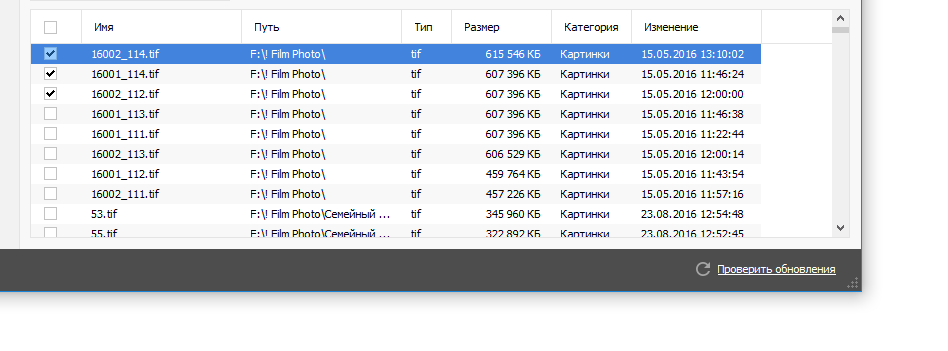
Wählen Sie im Kontextmenü (Rechtsklick) "Ausgewählte Dateien löschen".
Auf diese Weise können Sie Dateien effektiv von der Festplatte löschen, und vor allem, ohne Zeit für die unabhängige Suche über den Dateimanager aufzuwenden.
So leeren Sie den Cache
Cache - temporäre Dateien, die in verschiedenen Programmen gespeichert sind. In der Regel wirkt sich deren Entfernung nicht nachteilig auf den Betrieb des Computers aus. Natürlich gibt es Ausnahmen, aber CCleaner umgeht sie.
Im Allgemeinen können Sie den Windows-Systemcache und temporäre Dateien einzelner Anwendungen zuordnen. In CCleaner kann der Benutzer die Anwendungen und Bereiche des Betriebssystems angeben, die er entfernen darf.
Indem Sie den Cache löschen, geben Sie nicht nur die Festplatte frei, sondern löschen auch verschiedene vertrauliche Informationen :, zuletzt dateien öffnen, eingegebenen Passwörtern usw. Zu diesem Thema wird gesondertes Material zur Verfügung gestellt. Im Moment erfahren Sie nur, wie Sie den Cache leeren können.
- Gehen Sie zum Abschnitt "Bereinigen" von CCleaner
- Markieren Sie auf der Registerkarte "Windows" alle Elemente im Abschnitt "System" und "Andere" mit dem Wort "Cache" im Titel
- Gehen Sie zur Registerkarte Anwendungen und markieren Sie die auf Ihrem PC installierten Anwendungen, die Sie temporär löschen möchten, einschließlich des Caches.
- Klicken Sie auf die Schaltfläche Aufräumen.
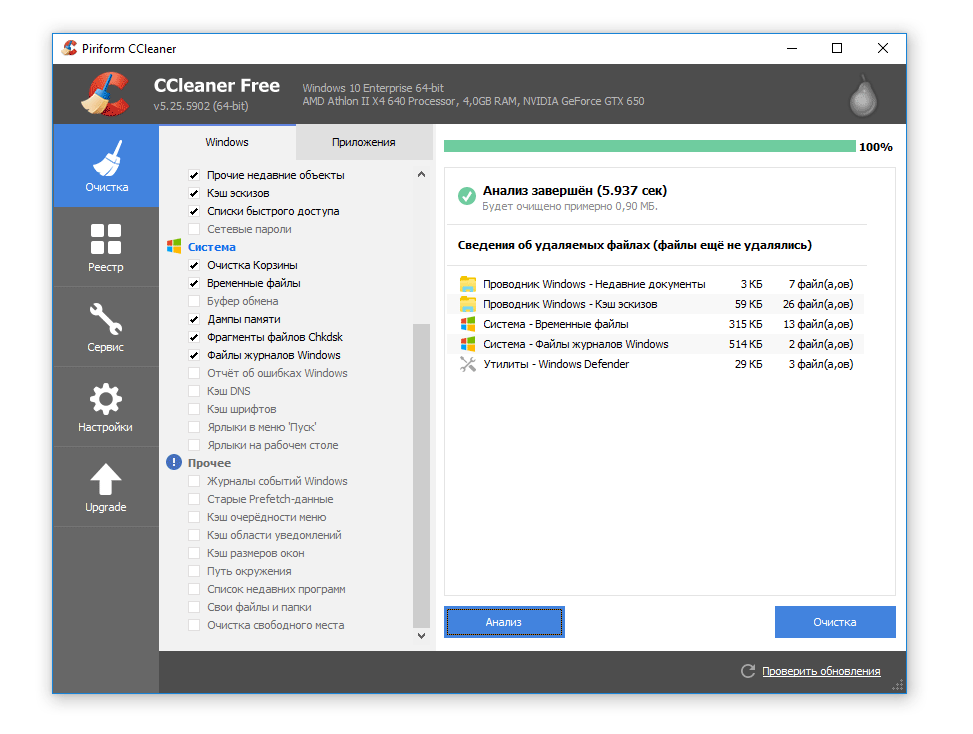
So entfernen Sie ein Programm von einem Computer
Wenn Sie ein bestimmtes Programm oder alle nicht benötigten Anwendungen auf einmal löschen möchten, gehen Sie zum Abschnitt Extras - Programm deinstallieren. Im Wesentlichen wird in diesem Abschnitt die Systemsteuerung "Windows-Programme und -Funktionen" dupliziert. In der Liste sehen Sie installierte Programmedie alphabetisch sortiert werden kann, Verlag, Installationsdatum, Größe und Version.
Lassen Sie uns einige nützliche Tipps zum Entfernen eines Programms in CCleaner geben.
Wenn Sie genau wissen, welche Anwendung Sie entfernen möchten, sortieren Sie sie alphabetisch oder verwenden Sie die Suche im rechten Bereich.
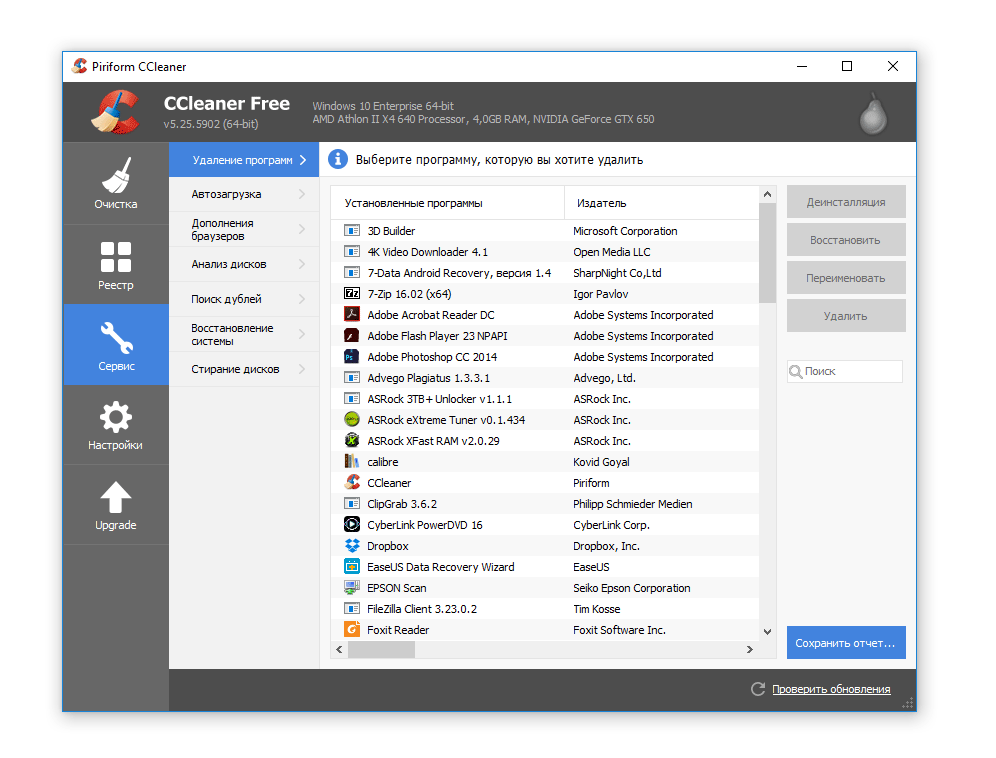
Alte und nicht beanspruchte Programme können nach Installationsdatum sortiert werden. Es ist praktisch, Softwareversionen zu überprüfen und Anwendungen rechtzeitig zu aktualisieren. Sie können Anwendungen auch nach Neuheiten sortieren und neue Anwendungen entfernen, die noch nicht verwurzelt sind.
Die bequemste Möglichkeit, Programme zu entfernen, besteht darin, sie nach Größe zu sortieren und nicht mehr benötigte Programme mit großen Abmessungen zu löschen. Dies ist effektiver als die Deinstallation mehrerer kleiner Anwendungen.
Fazit. Mit den CCleaner-Tools können Sie Ihren Computer problemlos von Schmutz befreien. Hauptsache, dieser Vorgang ist völlig ungefährlich, da in Cliner nur bewährte Reinigungsmöglichkeiten zur Verfügung stehen. Wie bereits erwähnt, können Sie den Cliner kostenlos in russischer Sprache herunterladen.
« Räumen Sie Ihren Computer vom Müll auf"- Diese Worte sind heute oft zu hören als Reaktion auf ihre Beschwerden über die langsame Funktionsweise des Computers oder kleine Probleme, die durch die Aktionen von Virenprogrammen verursacht werden. Leider haben die meisten normalen Benutzer immer noch ein vages Verständnis für den Begriff "Computer aufräumen", aber es ist nicht so schwierig, wenn Sie anfangen zu verstehen. Wir geben einfache Beispiele, wie Sie Ihren Lieblingscomputer (Laptop oder Tablet) mit Windows "säubern" können.
Ccleaner-freie Computerreinigung von unnötigen Programmen in russischer Sprache
Und das kostenlose Programm Ccleaner, das uns reinigen kann, hilft uns dabei. windows-Registrierung, Cache, Cookies (Cookie), richtig löschen Sie nicht benötigte Programme, deaktivieren / aktivieren Sie den automatischen Start (Programme, die mit Windows beginnen) und löschen Sie sogar Festplatten. Das Ccleaner-Programm ist in russischer Sprache und hilft, Ihren Computer schnell von Schmutz zu befreien. Sie müssen also Ccleaner 4.15 herunterladen und installieren (aus Sicherheitsgründen wird das Programm in archivierter Form heruntergeladen) reißverschlussWenn Sie keinen Archivierer haben, laden Sie ihn herunter 7zip kostenlos ) Klicken Sie während des Installationsvorgangs auf "Überall". Weiter", Mit Ausnahme der Seite zur Auswahl der Einstellungen - dort rate ich Ihnen, nur den Punkt" Verknüpfungen im Startmenü erstellen "zu belassen. Nach der Installation gehen Start - Alle Programme - Ccleaner Ordner - CcleanerKlicken Sie auf und das Programm startet. Wählen Sie als Nächstes die Registerkarten links aus.
Leeren Sie den Cache.
Tab " Reinigung". Für Anfänger empfehle ich Ihnen, alle Häkchen standardmäßig zu belassen, und erfahrenere Benutzer können die Elemente markieren, die sie benötigen.
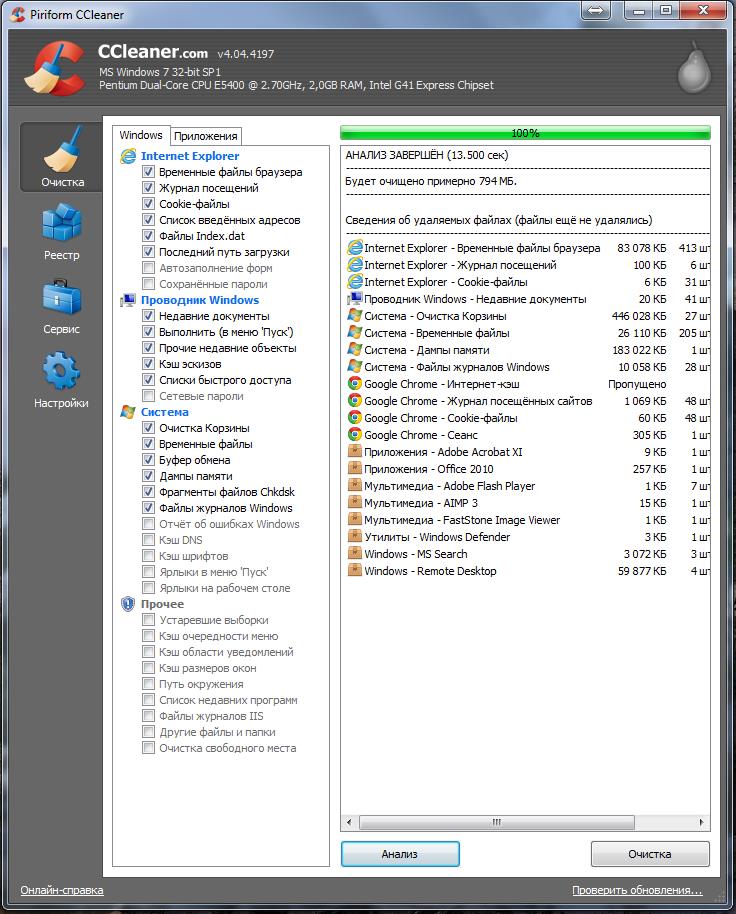
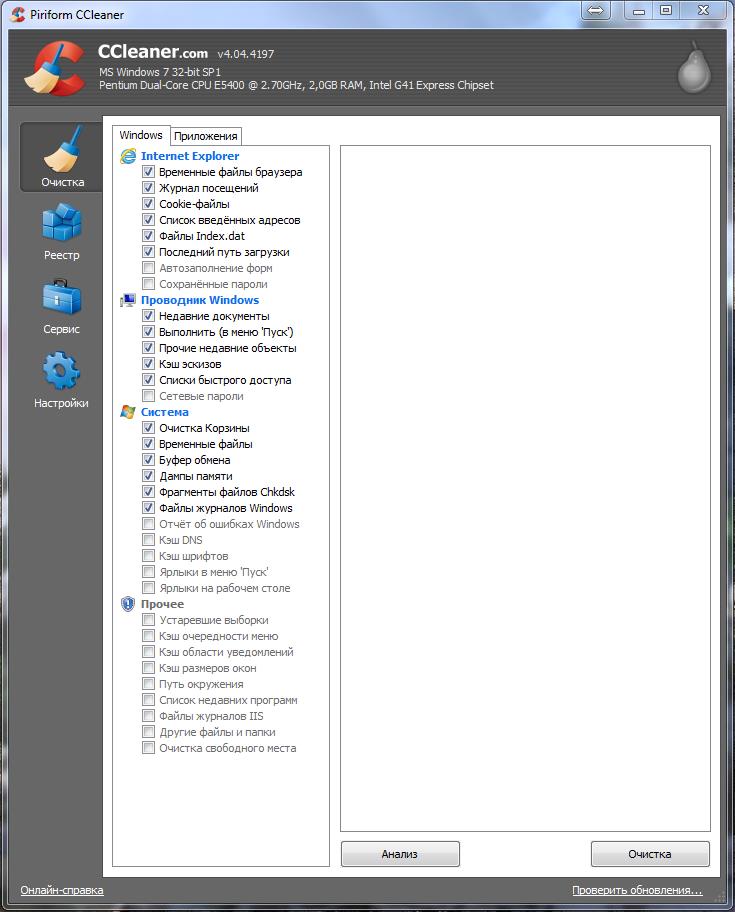
Beachten Sie auch, dass es neben der Registerkarte „Windows“ (oben) auch die Registerkarte „Programme“ gibt, auf der Reinigungselemente für andere Browser und andere Programme angezeigt werden. Drücken Sie die Taste " Analyse"Und warten Sie, bis die obere grüne Skala anzeigt, dass 100% vollständig sind.
Manchmal, wenn Sie zum ersten Mal anfangen, müssen Sie lange warten, aber Sie sollten geduldig sein. Klicken Sie nach Abschluss des Scanvorgangs auf die Schaltfläche „ Reinigung»Unten rechts.

Setzen Sie bei der angezeigten Frage ein Häkchen. " Nicht mehr zeigen"und klicken" Ok". Also haben wir es geschafft cache, temporäre Dateien und Cookies (Cookies) löschen , aber was im Korb war, war für immer verschwunden. Die letzte kleine Aktion übrig.
Registry Cleanup.
Das Bereinigen der Registrierung ist eine sehr nützliche Funktion. Viele Programme hinterlassen "Spuren" in der Registrierung des Windows-Systems, die für den normalen Betrieb schädlich sein können. Die Registrierung kann manuell gesäubert werden, dies wird jedoch bereits von erfahrenen Benutzern durchgeführt, und für bloße Sterbliche gibt es eine einfache Möglichkeit, dies automatisch zu tun.
Gehen Sie im Ccleaner-Programm zu Die Registrierung", Die auf der linken Seite ist. Klicken Sie auf " Fehlerbehebung"Wenn alles gefunden ist, klicken Sie auf" Fix».
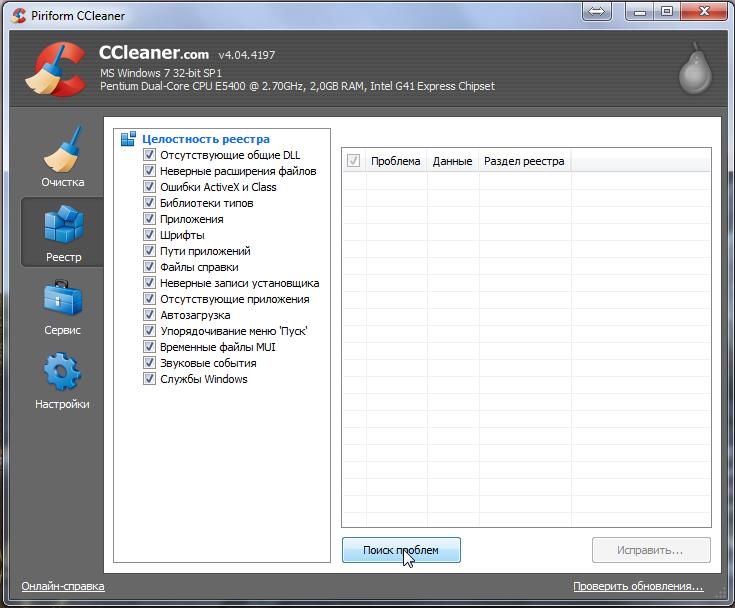
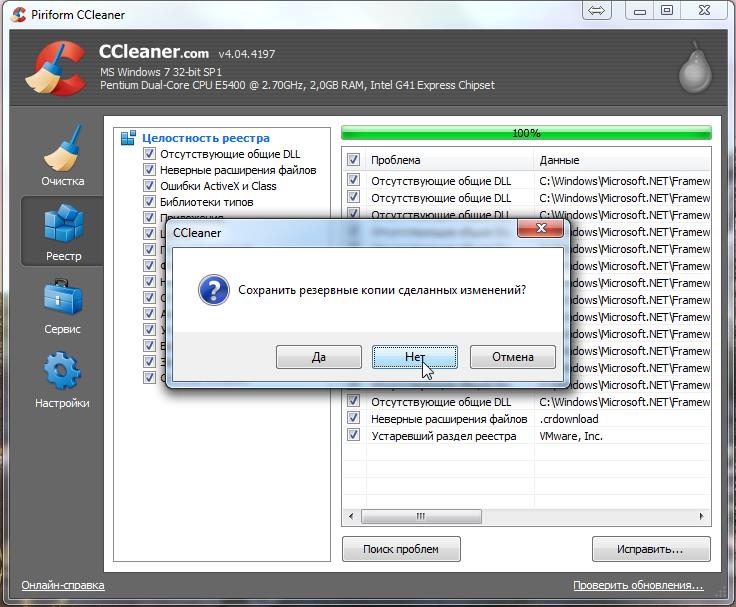 Wir antworten auf die Aufforderung, das Backup zu speichern. “ Nein", Danach wählen wir" Fix ausgewählt"Und" Schliessen».
Wir antworten auf die Aufforderung, das Backup zu speichern. “ Nein", Danach wählen wir" Fix ausgewählt"Und" Schliessen». 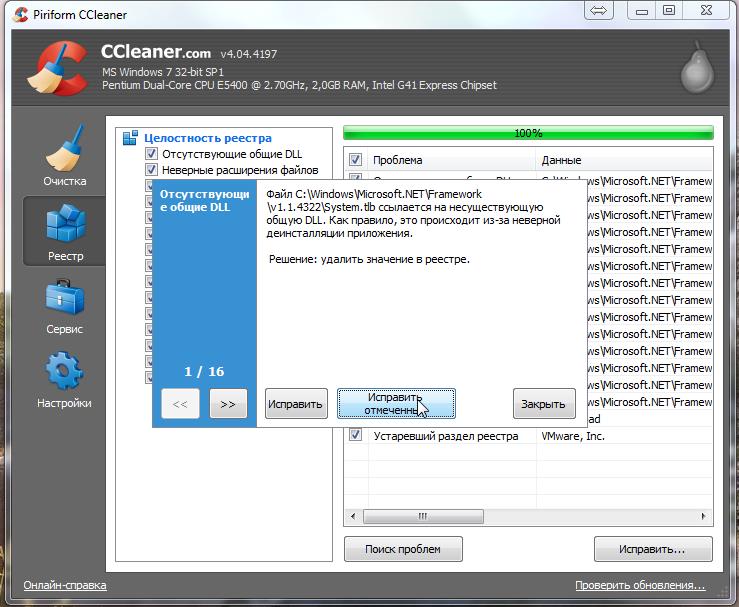
Start der Bereinigung
Auf der Registerkarte „Service“ gibt es viele nützliche Funktionen, auf die Sie achten müssen. Das " Programme deinstallieren"- hier ist alles klar. Wählen Sie das nicht benötigte Programm aus der Liste aus und klicken Sie auf "Deinstallieren". Beachten Sie, dass die LöschenMsgstr "Entfernt dieses Programm einfach von der Liste, aber nicht vom Computer!
". Hier sind die Prozesse, die automatisch gestartet werden, wenn Windows gestartet wird.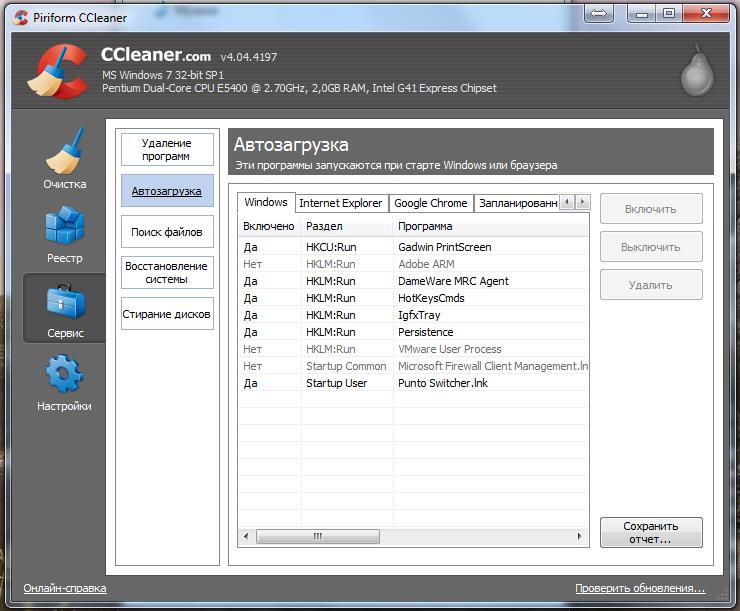
Einige dieser Prozesse brauchen Sie nicht, aber welche müssen Sie selbst entscheiden. Dies kann eine Spieleanwendung, eine Art aufdringlicher Agent, ein Update für Drucker usw. sein. Wenn Sie wissen, was dieser Prozess ist und Sie ihn nicht benötigen, klicken Sie auf „ Ausschalten". Je weniger Programme auf dem System ausgeführt werden, desto weniger Prozessor und RAM sind belastet.
Verwenden Sie den Rest der Funktionen dieses Programms (" Systemwiederherstellung"Und" Discs löschen») Ich rate Neulingen nicht, die Konsequenzen können schwerwiegend sein.
Computerreinigung
Lassen Sie uns zunächst herausfinden, was es bedeutet, Ihren Computer zu reinigen. 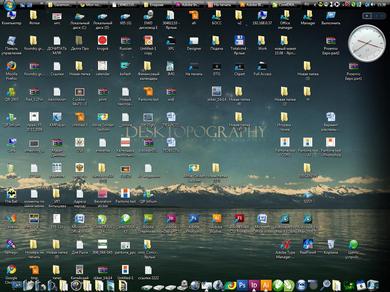
Desktop-Unordnung. Schauen Sie sich Ihren Desktop an. Nein, nicht der, an dem du sitzt, sondern der, der auf dem Monitor ist. Wenn Sie dort viele Programm- und Ordnersymbole haben, wäre es schön herauszufinden, was Sie wirklich oft verwenden. Verknüpfungen wie FoxitReader, FineReader, KMPlayer, WinDjView, ACDSee und andere, die niemand verwendet, können sicher gelöscht werden. Solche Anwendungen werden normalerweise während der Installation mit ihrem Dateityp verknüpft und beim Öffnen automatisch gestartet. Es ist besser, alle Dateien und Ordner vom Desktop auf andere Datenträger zu übertragen. Wenn Sie sie häufig verwenden müssen, erstellen Sie Verknüpfungen und platzieren Sie sie auf dem Desktop. Dies reduziert die Belastung von Laufwerk C und sichert Ihre Daten, wenn das System abstürzt. Denken Sie immer daran - der Desktop befindet sich auf Laufwerk C ( systemlaufwerk) Wenn Sie nur eine Festplatte in Ihrem Computer haben (normalerweise werden Laptops auf diese Weise verkauft), empfehlen wir Ihnen, diese in zwei Teile aufzuteilen: einen für das System und die Programme und den zweiten für die Informationsspeicherung. Idealerweise hatten wir nur Verknüpfungen auf dem Desktop: Arbeitsplatz, Internet (Opera, GoogleChrome, Yandex, FireFox und Skype. Natürlich kann es noch Verknüpfungen zu einigen Spielen, einem Lieblingsspieler und einer Verknüpfung zum Ordner „Downloads“ geben. Gleichzeitig können Sie sortieren alle Arten von Daten, so dass es später einfacher zu suchen wäre. 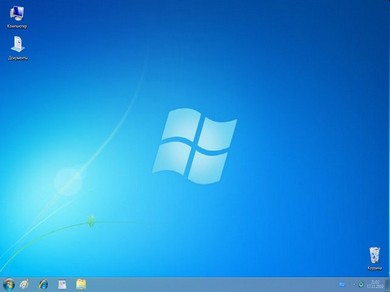
Unnötige Programme entfernen. Es gibt mehrere Programme, um unnötige Anwendungen zu entfernen. Der erste ist der eingebaute "Entferner".
Unter Windows 7 und 8 ist es hier:
Start - Systemsteuerung - Programme und Funktionen
In Windows XP:
Start - Systemsteuerung - Software
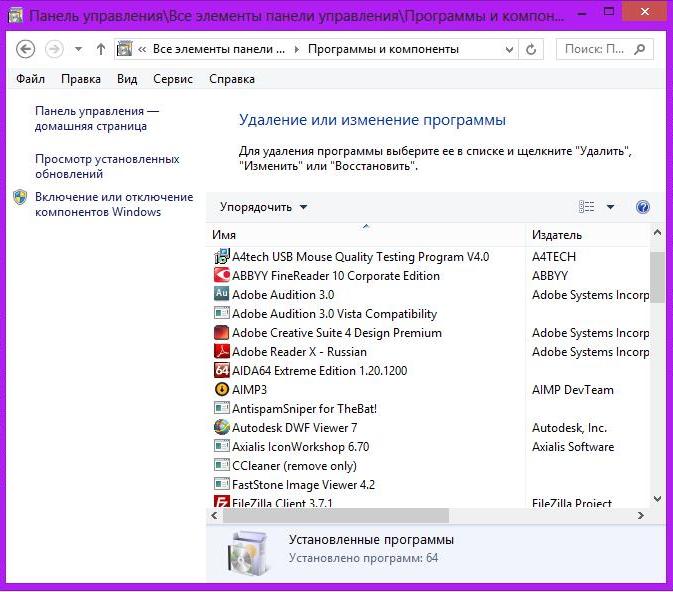
Wenn Sie dieses Fenster öffnen, wird eine Liste der Programme angezeigt, die zum Entfernen bereit sind. Wir wählen aus, was wir definitiv nicht brauchen und löschen. Es können alle Arten von Spielen sein, die Sie einmal installiert haben, anders symbolleiste (zusätzliche Zeilen in einem Browser mit unterschiedlichen Diensten), Aktualisierungsprogramme für Drucker (ich rate Ihnen, diese zu löschen, da sie wenig Sinn ergeben, aber immer in den Prozessen hängen) und alle Arten von Diensten, z. B. ein Mail-Satellit. Bitte beachten Sie, dass es besser ist, Anwendungen einzeln zu entfernen, um alle Arten von Einfrierungen zu vermeiden. Nachdem Sie alle nicht benötigten Programme entfernt haben, rate ich Ihnen dringend, Ihren Computer neu zu starten. Zusätzlich zum Standard-Entferner können Sie Programme wie UninstalTools, TotalUninstallPro, Ccleaner und viele andere verwenden.
Nachdem Ihr Computer vollständig sauber ist, müssen Sie ihn neu starten und die erhöhte Geschwindigkeit genießen.
(1.218 Mal besucht, heute 1 Besucher)
Während wir an einem Computer arbeiten, führen wir viele Aktionen aus: Wir nutzen das Internet, installieren und entfernen Programme, Spiele und vieles mehr. Im Laufe der Zeit sammelt sich viel „Müll“ auf unserem Computer an: temporäre Dateien aus dem Internet, Cookies, Verlauf, Dateien, die nach dem Entfernen des Programms oder Spiels übrig geblieben sind. Mit einem Wort - "Müll". Allmählich verschlechtert sich die Leistung unseres Computers. Um nach diesem "Müll" und seiner Beseitigung zu suchen, gibt es viele Programme. Wir werden das ausnutzen kostenloses Programm CCleaner.
So installieren Sie CCleaner
Schauen wir uns die Installation von CCleaner genauer an. Zum Herunterladen gehen Sie auf die offizielle Website der Link.
Wir finden den Punkt "Download CCleaner ...", klicken darauf und gehen zur nächsten Seite, wo wir auswählen "Download für Windows". Verfügbar für Mac und Android
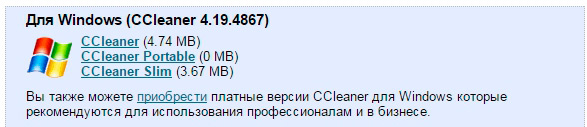
![]()
Wählen Sie in der Dropdown-Liste (1) Russisch aus. Klicken Sie auf (WEITER) (2)
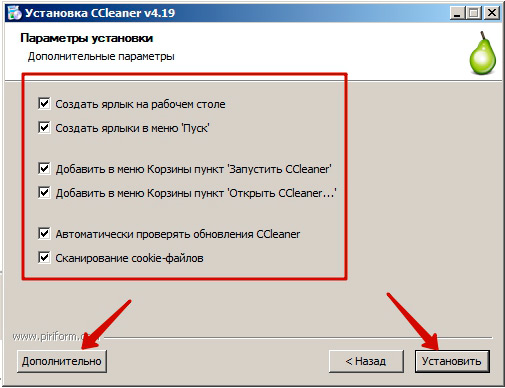
Wählen Sie im neuen Fenster zusätzliche Parameter, Sie können alles als Standard belassen. Wenn Sie spezielle Installationsoptionen benötigen, klicken Sie auf die Schaltfläche. "Erweitert." Wir freuen uns über eine einfache Installation, also klicken Sie "Installieren".
Der Installationsvorgang wird beendet.
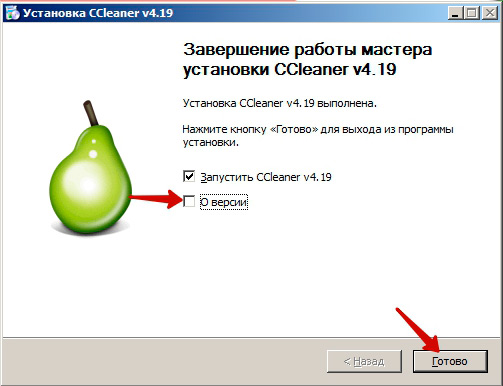
In der letzten Installationsphase werden 2 Punkte notiert. Wenn Sie interessiert sind, über zu lesen aktuelle Version Programm, dann das Kästchen "Über Version" ankreuzen. Wir werden nicht über die Version des Programms lesen und CCleaner sofort durch Drücken der Taste starten Fertig. Alles, die Installation war erfolgreich.
Reinigen Sie Ihren Computer mit CCleaner
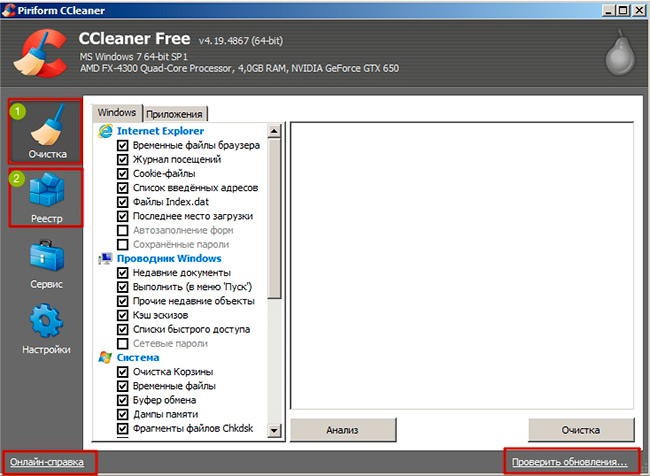
Vor uns öffnet sich das Arbeitsfenster des CCleaner-Programms. Um den Computer von "Müll" zu säubern, benötigen wir 2 Registerkarten: Reinigung (wird standardmäßig geöffnet) - Durchsucht und bereinigt nicht benötigte Dateien. Registrierung - Identifiziert und behebt Probleme in systemregistrierung. Im Fenster finden Sie Online-Hilfe und Nach Updates suchen
Lassen Sie uns zuerst den Computer reinigen.
Gehen Sie zur Registerkarte Reinigung. Standardmäßig legt das Programm die notwendigen Parameter für die Suche fest. Wenn Sie etwas nicht löschen möchten, deaktivieren Sie das entsprechende Kontrollkästchen, oder Sie müssen umgekehrt alle Daten löschen und die erforderlichen Parameter auswählen. Wir sind standardmäßig mit allem zufrieden und drücken den Knopf Analyse. Achtung: bevor Sie mit der Analyse beginnen, schließen Sie alle Programme und den Browser. Überprüfen Sie den Papierkorb auf eine zufällige Datei, die Sie gelöscht haben. Das Programm sucht nach allen ausgewählten Parametern und erkennt alle unnötigen und temporären Dateien.
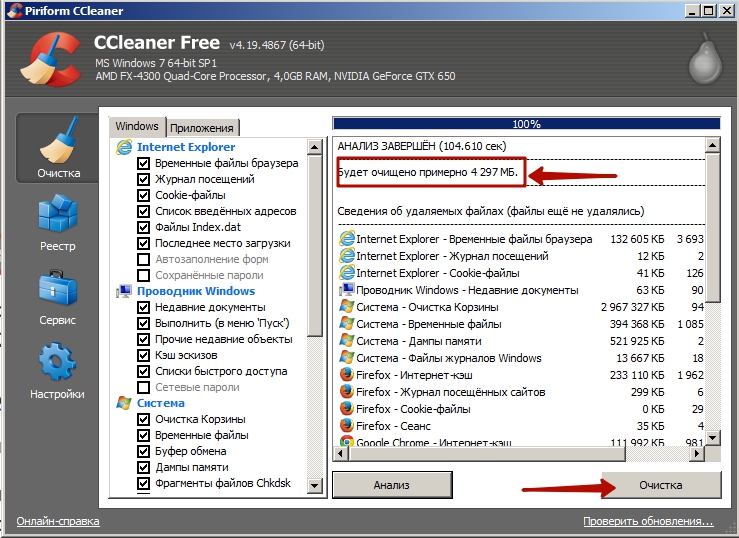
Nach einigen Sekunden (abhängig vom Zustand Ihres Computers) erhalten Sie vom Programm einen Bericht über unnötige Dateien und ihr Gesamtvolumen. In unserem Fall haben sich solche Dateien über 4 GB angesammelt. Stellen Sie sich vor, 4 GB aller "Abfälle" belegten Ihre Festplatte. Sie werden natürlich andere Daten haben, aber auch beeindruckend, wenn Sie Ihren Computer für eine lange Zeit nicht gereinigt haben. Um dies alles zu entfernen, klicken Sie auf die Schaltfläche "Reinigung". Innerhalb weniger Sekunden wird der gesamte „Müll“ entfernt. Wichtig: Das Programm löscht keine persönlichen Dateien oder Systemdateien. Es werden nur unnötige Dateien gelöscht.
Wir reparieren die Registry
Jetzt machen wir die Registrierung. Gehen Sie zur Registerkarte "Registrieren"
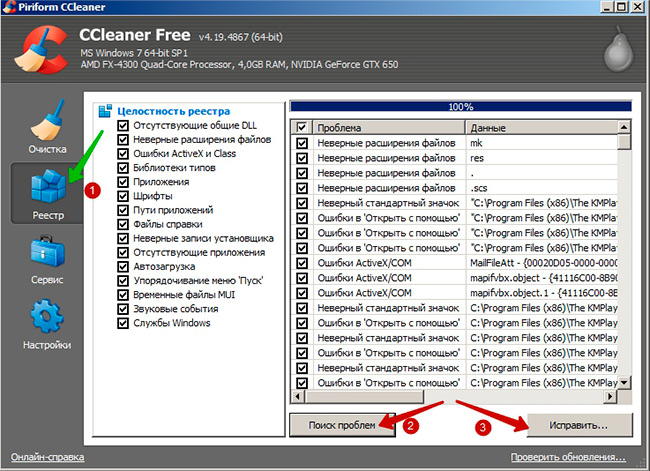
Klicken Sie auf, um Probleme in der Registrierung zu identifizieren "Problem Finder" (2). Das Programm überprüft auch die Registrierung und zeigt alle möglichen Probleme an. Klicken Sie auf, um diese Fehler zu beheben "Richtig ..." Sie werden aufgefordert, Ihre Änderungen zu sichern. Diese Kopie wird benötigt, falls die Registrierung nach dem Beheben der Fehler fehlschlagen sollte. In diesem Fall wird es sein sicherung, die durch einen Doppelklick mit der Maus wiederhergestellt werden können. Klicken Sie auf "Ja" und speichern Sie eine Kopie beispielsweise auf dem Desktop. Danach fordert CCleaner Sie auf, für jeden Fehler eine Aktion auszuwählen.
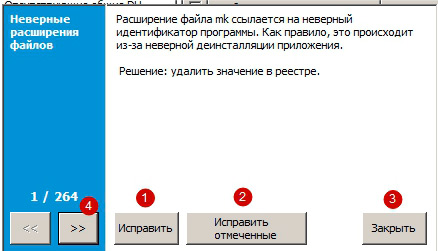
Klicken Sie auf, um ein bestimmtes Problem zu beheben "Fix" (1) Um nachfolgende Probleme anzuzeigen, klicken Sie auf "\u003e\u003e" (4). Klicken Sie auf, um alle festgestellten Fehler zu beheben "Fix ausgewählt"Wenn Sie nichts reparieren möchten, klicken Sie auf Schliessen. Wir werden alle gekennzeichneten sofort korrigieren, indem wir auf den entsprechenden Button klicken.
Also haben wir einfach und schnell den Computer vom "Müll" befreit.
Betrachten Sie kurz die letzten beiden Registerkarten - Extras und Einstellungen
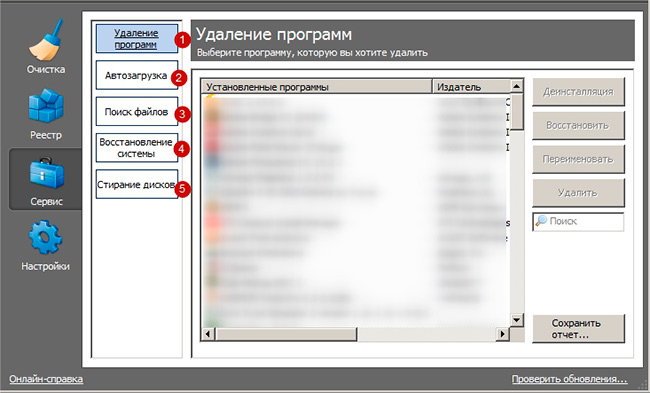
Die Registerkarte "Service" besteht aus folgenden Abschnitten:
Programme deinstallieren- Eine Entsprechung zum Standard-Windows-Dienst. Um ein Programm zu deinstallieren, wählen Sie es in der Liste aus und klicken Sie auf Deinstallieren.
- Zeigt eine Liste aller Programme an, die automatisch mit Windows geladen werden. In diesem Fenster können Sie das automatische Laden des ausgewählten Programms aktivieren oder deaktivieren. Vorsicht: Deaktivieren Sie keine Windows-SystemprogrammeDateisuche - Sucht nach Dateien nach verschiedenen Kriterien: Datum, Dateiname, Dateigröße.
Systemwiederherstellung - Ermöglicht die Durchführung des Wiederherstellungsvorgangs windows-Systeme vom angegebenen Punkt.
Discs löschen - Löscht Datenträger.
Über die Registerkarte Einstellungen können Sie auf die Programmeinstellungen zugreifen. Es gibt keine besonderen Änderungen an ihnen. Standardmäßig ist alles fein abgestimmt.
Heute haben wir überprüft, mit welchem \u200b\u200bProgramm Sie Ihren Computer reinigen können. Ccleaner leistet hervorragende Arbeit. Hinterlassen Sie Ihre Fragen in den Kommentaren oder nutzen Sie das Feedback. Bis dann. Viel Erfolg!




